最終效果:

步驟 1、創(chuàng)建畫布,并用徑向漸變填充,顏色為#3a3a3a 和黑色。創(chuàng)建新圖層,并用黑色填充,濾鏡 >> 雜色 >> 添加雜色,數(shù)量為7,平均分布。并將該層混合模式設(shè)為“濾色”,不透明度設(shè)為“50%”。
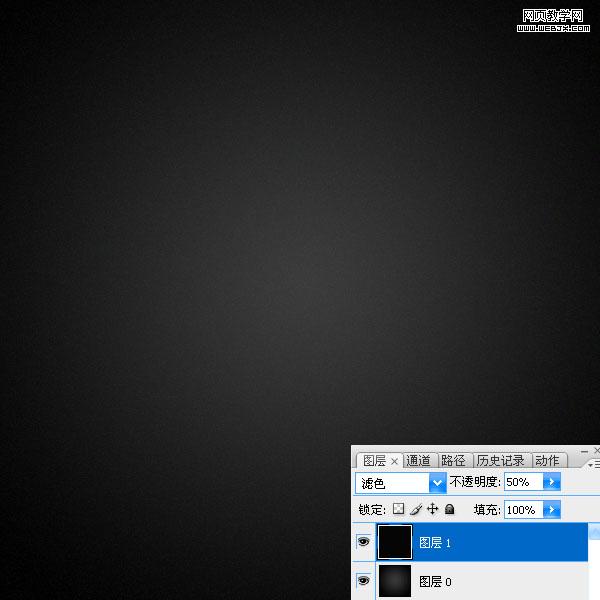
步驟 2、創(chuàng)建新圖層,選擇水彩筆刷,繪制類似如下效果,圖層混合模式設(shè)為“疊加”。

步驟 3、將選擇好的人像素材拖入畫布,扣除背景,并去色(ctrl + shift + u)。

|||
步驟 4、在人物層下方創(chuàng)建新圖層,并再次應(yīng)用水彩筆刷,達(dá)到突出人物的效果。

步驟 5、復(fù)制人像層,并將復(fù)制層混合模式設(shè)為“疊加”,圖層不透明度為“70%”。

步驟 6、在人像層下方創(chuàng)建新圖層,應(yīng)用陣列曲線筆刷繪制出環(huán)繞人像的曲線效果,并使用柔角橡皮擦工具擦除曲線邊緣,得到漸入漸出效果。

|||
步驟 7、添加隨機(jī)幾何線條效果。

步驟 8、在所有圖層上方創(chuàng)建新圖層,并用#d68d37填充,圖層混合模式設(shè)為“疊加”,圖層 >> 圖層樣式 >> 漸變疊加。

步驟 9、如果覺得步驟 8所得效果,顏色過于艷麗,可以將該步驟所創(chuàng)建圖層的不透明度調(diào)低,得到最終效果。

新聞熱點(diǎn)
疑難解答
圖片精選